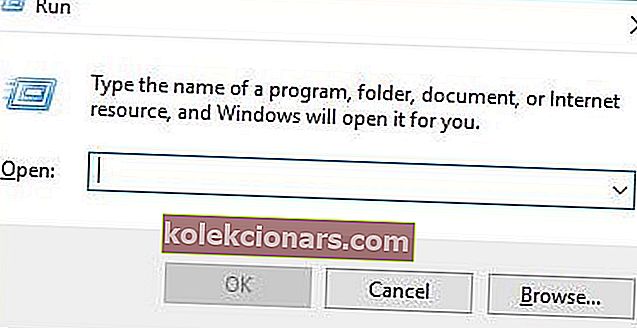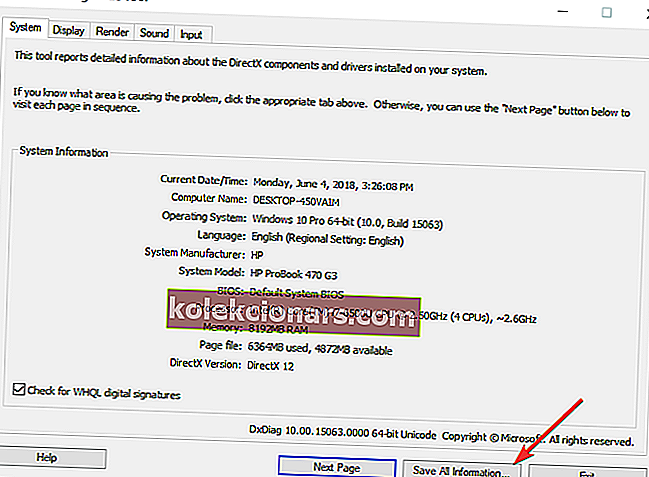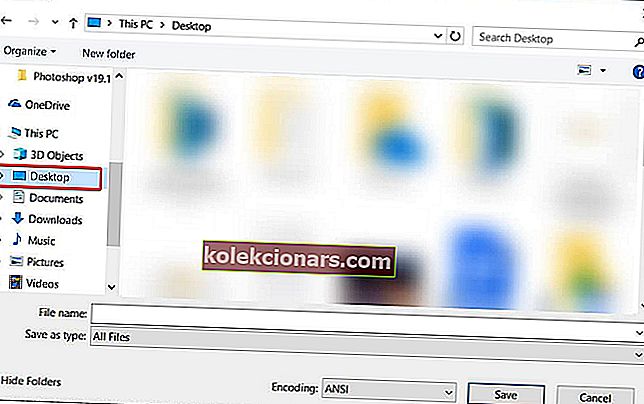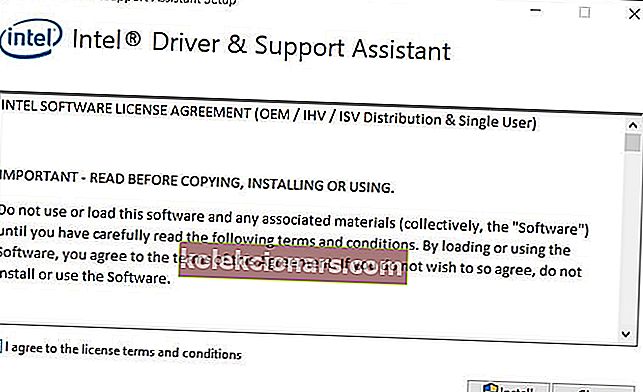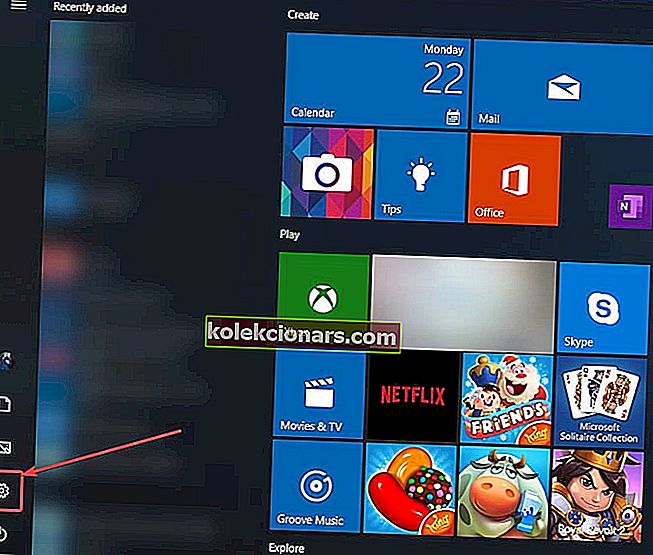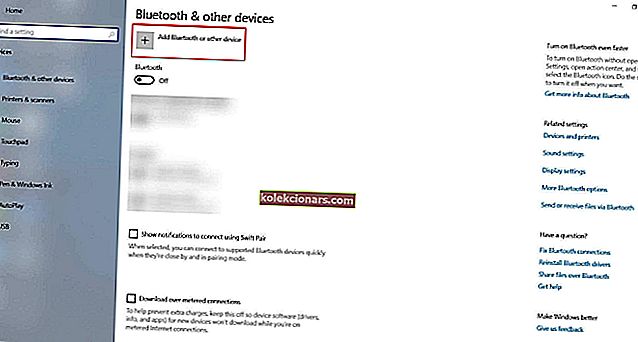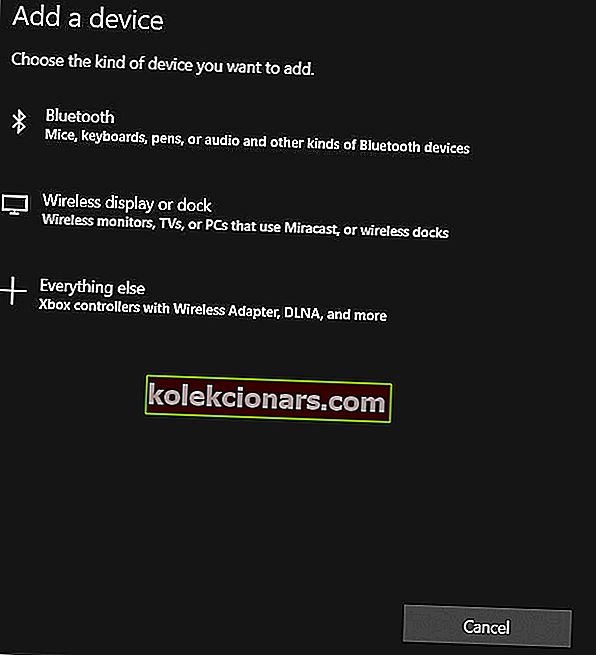- Miracast ble opprinnelig integrert i Windows 8.1 og er innebygd i de fleste datamaskiner i dag.
- For å konfigurere Miracast på Windows 10, må du sjekke Miracast-støtten og få de nyeste Miracast-driverne for PCen din.
- Selv om du er ny på alle disse, kan du finne mange tips i skjermspeiling-delen.
- Du kan også bokmerke dette Windows 10 Downloads Hub for mer pålitelige PC-løsninger.

Vil du kaste PC-skjermen din trådløst til en TV eller projektor? Vel, du kan enkelt gjøre det ved hjelp av Miracast-teknologi.
Borte er dagene da kabler var det eneste middelet for å overføre medieinnhold fra en PC eller annen kompatibel enhet til en HDTV: Miracast er raskt, enkelt og sikkert.
I denne guiden vil vi lære deg hvordan du enkelt konfigurerer og bruker Miracast på din Windows 10-PC.
Hvordan kan jeg konfigurere og bruke Miracast på Windows 10?
- Hva er Miracast?
- Hvordan sjekke om Windows-PCen din støtter Miracast
- Få gjeldende Miracast-drivere til din PC
- Hvordan trådløst projisere din Windows 10-PC til en HDTV
1. Hva er Miracast?

Miracast er en sertifiseringsstandard drevet av Wi-Fi Alliance som tillater speiling av innhold trådløst fra en kompatibel PC, smarttelefon eller nettbrett til en TV eller skjerm.
Det kan ganske enkelt beskrives som HDMI via Wi-Fi, siden det lar innhold kastes fra en enhet til en annen skjerm uten bruk av kabler.
Trådløs streaming har nådd popularitet, og i dag kommer de fleste streaming-enheter med støtte for Miracast.
Miracast, som først ble tilbudt i Windows 8.1, lar deling av 1080P HD-videoer (H.264 Codec) og 5.1-surroundlyd, noe som betyr at det også kan gi deg en teaterlignende opplevelse.
Men hvis du har noen lydproblemer, vil opplevelsen ikke være komplett. Sjekk ut vår fulle guide om hvordan du kan løse problemer med surroundlyd.
De fleste nye datamaskiner som leveres med Windows 10 er Miracast aktivert.
Noen ganger kan det hende at Miracast ikke fungerer av to grunner: det støttes ikke på den trådløse skjermen, eller så har PCen dine utdaterte drivere.
Ikke la sjåførene dine ødelegge opplevelsen. Hold dem alltid oppdatert med disse enkle løsningene.
For å sjekke om Miracast støttes på enheten din, følg fremgangsmåten nedenfor.
2. Hvordan sjekke om Windows-PCen din støtter Miracast
- Trykk på Win + R- tastene på tastaturet for å åpne Kjør- dialogboksen, skriv deretter dxdiag og trykk Enter.
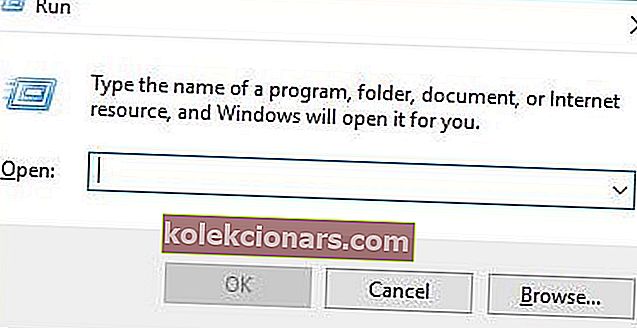
- Vinduet DirectX Diagnostic Tool åpnes. Når verktøyet er ferdig med å samle all informasjon om datamaskinen din, klikker du på Lagre all informasjon- knappen.
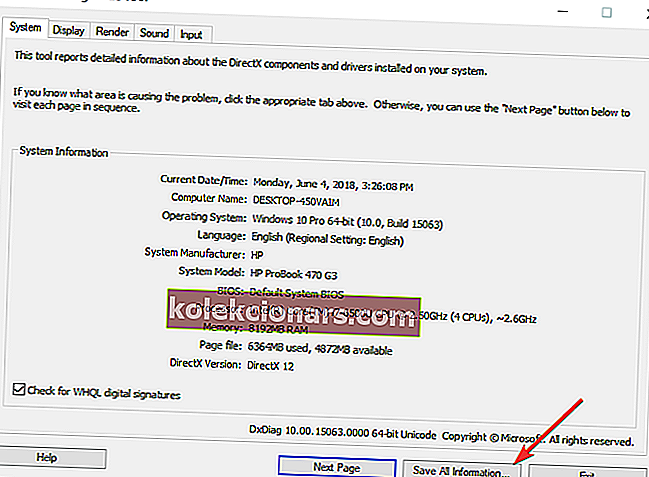
- Nå må du velge hvor du vil lagre DxDiag.txt- filen på datamaskinen din. Du kan lagre den på en rask tilgang til plassering, for eksempel på skrivebordet.
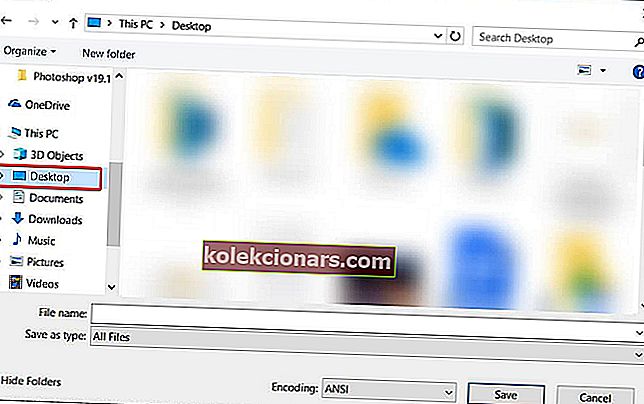
- Åpne DxDiag.txt-filen som vanligvis er i notisblokkformat. Rull mot bunnen av rapporten hvor du finner statusen til Miracast på PCen. Det vil enten lese Miracast er tilgjengelig, i så fall vil TV-en din være klar til å kaste skjermen til en kompatibel enhet eller lese Miracast som ikke støttes, i så fall vil du kanskje utforske andre alternativer (beskrevet nedenfor).

Vil du vite mer om Miracast? Ta en rask titt på denne artikkelen, så vet du alt det er å vite!
3. Få gjeldende Miracast-drivere til PC-en
En driver er et program som styrer en bestemt type enhet som er koblet til datamaskinen din. Det er programvaren som en tilkoblet enhet bruker for å jobbe med PCen.
Hvis PC-en din opprinnelig fulgte med Windows 10, har den mest sannsynlig Miracast-støtte. De som oppgraderte fra Windows 7 til Windows 10, har kanskje ikke denne støtten.
Hvis datamaskinen din ikke har støtte for Miracast, er det andre alternativer du kan utforske. For eksempel kan du bruke Actiontec ScreenBeam USB-sender.
Alternativt kan du sjekke ut denne veiledningen for å se hvilke andre alternativer som er tilgjengelige og hvordan du kan få tak i Miracast.
Denne dongelen og lignende USB-sendere fra andre produsenter aktiverer trådløs visning på bærbare datamaskiner med Windows 8 og Windows 10, selv om de ikke har støtte for Miracast.

Selv om PC-en din støtter Miracast, må du ha oppdaterte Miracast-drivere for at den skal fungere.
Trådløse (Miracast) skjermer kan bare støttes av Windows Display Driver Model (WDDM) 1.3 og nyere modeller.
Den enkleste måten å oppdatere din trådløse Intel-driver og programvare er å laste ned og installere Intel Driver Update Utility Tool.
Dette verktøyet sjekker og oppdaterer driverne automatisk til den nyeste versjonen. Hvis Miracast-driverne dine er utdaterte, vil dette verktøyet identifisere dem og gi deg muligheten til å få dem oppdatert.
Følg trinnene nedenfor for å laste ned dette verktøyet.
- Last ned Intel Driver Update Utility Tool fra denne lenken.
- Finn nedlastingsmappen og klikk på. exe- fil for å kjøre den.
- Godta lisensvilkårene på siden som åpnes, og klikk på Installer- knappen.
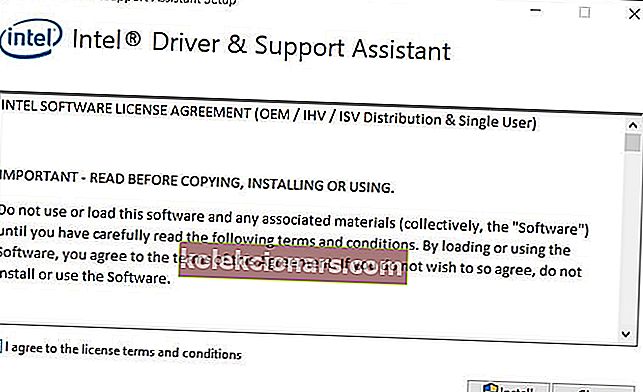
- Systemet viser fremdriftslinjen. Vent til installasjonsprosessen er fullført.
- Når installasjonen er fullført, klikker du på Start- knappen.
- Klikk på Start skanneknappen. Systemet skanner systemet ditt etter tilgjengelige drivere. Deretter vises alle tilgjengelige drivere som trenger oppdatering, slik at du kan oppdatere dem.
Hvis skjermen du vil projisere til ikke støtter Miracast, må du også fullføre tilkoblingen ved å kjøpe en Miracast-adapter for TV.
Denne adapteren kobles til en av HDMI-portene på TV-en din og gjør det mulig for PCen å kommunisere med skjermen trådløst.
Forsikre deg om at HDMI fungerer som den skal. Hvis du har problemer med det, kan du løse dem ved å følge disse trinnene.
Det beste alternativet ditt ville være Microsofts trådløse skjermadapter fordi den kommer fra Microsoft, men alle andre Miracast-adaptere vil være greie.
Ta en titt på denne artikkelen for å lære mer om Microsofts trådløse skjermadapter Når alt er angitt, følger du trinnene nedenfor for å trådløst speile Windows 10-skjermen til HDTV.
4. Hvordan trådløst projisere Windows 10-PC-en til en HDTV
- Koble Miracast-adapteren til en av HDMI-portene på TV-en, og velg riktig HDMI-kanal.
- Åpne nå Windows 10 Start-meny på datamaskinen.
- Klikk på Innstillinger . Du finner dette nederst til venstre på skjermen.
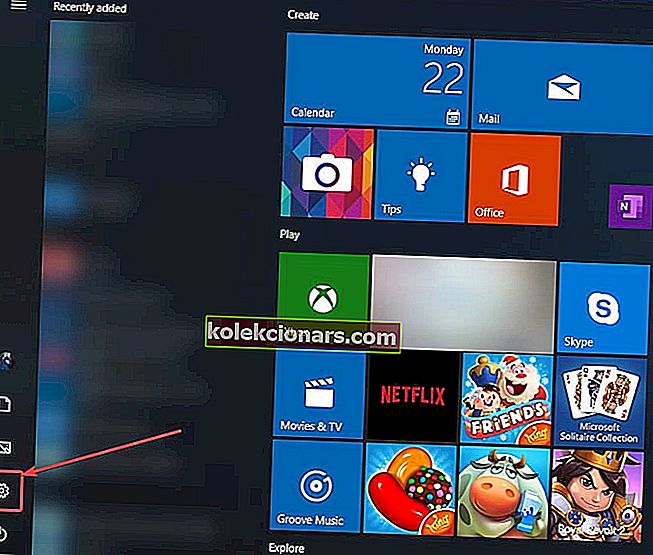
- Velg enheter på siden som skal åpnes.
- Velg tilkoblede enheter og klikk på Legg til en enhet . Datamaskinen din vil begynne å søke etter nye skjermer innenfor området.
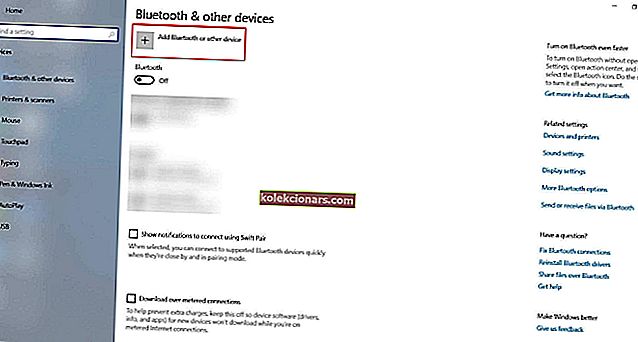
- En liste over enheter vises, og TV-en din bør være en av dem (andre alternativ). Hvis du bruker en Miracast-adapter, klikker du på den og skjermbildet projiseres til HDTV-en.
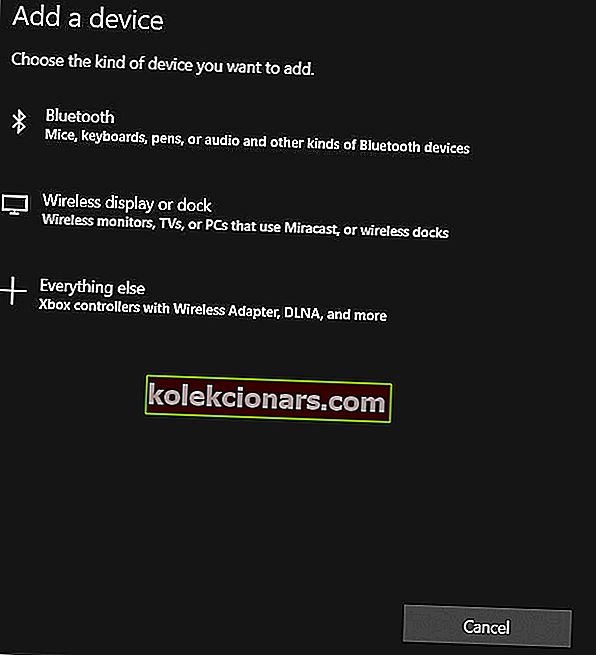
Virker fremdeles ikke? Bli kvitt irriterende Miracast-problemer ved hjelp av denne fantastiske guiden.
Miracast har blitt en veldig populær måte å projisere innhold fra PC til HDTV og andre store skjermer.
Mange produsenter har tatt imot den nye skjermstandarden, og markedet har sett en mengde Miracast-aktiverte enheter siden 2013 da Wi-Fi Alliance først kunngjorde det på CES.
Brukere kan nå sømløst speile skjermene på deres Miracast-sertifiserte nettbrett, telefon eller bærbare datamaskin til en hvilken som helst Miracast-støttet mottaker, for eksempel en HDTV, skjerm eller projektor.
Bortsett fra å speile innholdet ditt til den store skjermen, sikrer Miracast forbindelsen din med WPA2-kryptering slik at beskyttet innhold kan strømme fritt gjennom det.
Fortell oss hvordan du bruker Miracast, og hvis du har andre spørsmål angående installasjonsprosessen, kan du gjerne legge dem ut i kommentarfeltet nedenfor.
FAQ: Lær mer om Miracast
- Kan jeg installere Miracast på Windows 10?
Ja, du kan installere Miracast på Windows 10. Bare vær sikker på at du bruker denne hurtigveiledningen for å sjekke Miracast-støtte på datamaskinen eller den bærbare datamaskinen din før du starter prosedyren.
- Hvordan vet jeg om PC-en min støtter Miracast?
DirectX Diagnostic Tool hjelper deg med å finne ut om PCen din støtter Miracast.
- Hvordan vet jeg om jeg har Miracast på Windows 10?
Du kan sjekke Miracast-funksjonen på PC-en din via denne kommandoen: netsh wlan show drivers .
Du bør se delen som støttes av trådløs skjerm , og det er der du finner svaret du leter etter.
Redaktørens merknad : Dette innlegget ble opprinnelig publisert i april 2019 og har siden blitt oppdatert og oppdatert i juni 2020 for friskhet, nøyaktighet og omfattende.